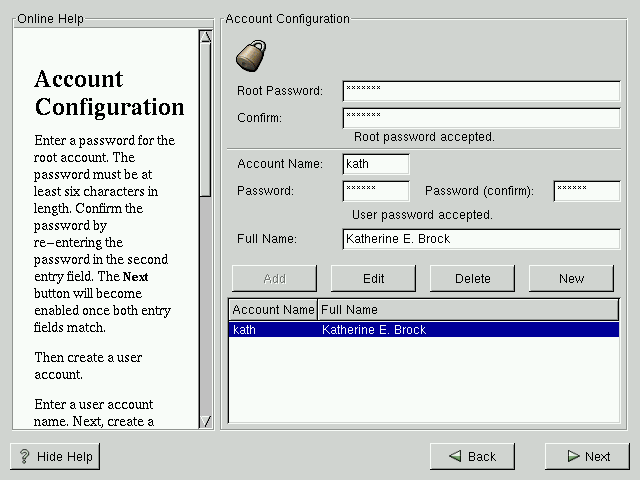Configurazione degli utenti
La schermata per la Configurazione degli Utenti vi permetterà di inserire la password per l'utente root. Inoltre, potrete configurare ulteriori account di utenti che potranno essere utilizzati per collegarsi al sistema (vedasi Figura 15-19).
Inserimento della password dell'utente root
Il programma di installazione vi chiederà di inserire una password per l'utente root del vostro sistema.
La password dell'utente root deve essere di almeno sei caratteri; quando la inserirete non verrà mostrata sullo schermo, per questo dovrete inserirla due volte, se le due password non corrispondono vi verrà chiesto di inserirle di nuovo.
Dovrete inserire una password per voi semplice da ricordare ma comunque difficile da individuare. Il vostro nome, il vostro numero di telefono, qwerty (guardate la disposizione dei tasti sulla tastiera), password, root, 123456, e mazinga sono tutti esempi di password insicure poiché possono essere individuate facilmente. Si consiglia l'inserimento di password che contengano numeri, lettere maiuscole e minuscole in cui non siano presenti parole di uso corrente. Ad esempio: Aard387vark o 420BMttNT. Ricordate che nella password le lettere maiuscole sono differenti dalle minuscole. Segnate questa password e tenetela in un posto sicuro.
 | Nota Bene |
|---|---|
L'utente root (anche conosciuto come l'utente superuser) ha l'accesso completo all'intero sistema; per questo motivo, si preferisce utilizzare questa login solamente per la manutenzione o l'amministrazione del sistema. |
Configurazione degli account degli utenti
Se scegliete di creare un'account di un utente, avrete poi un'account da utilizzare per entrare nel sistema una volta che l'installazione è terminata. Questo vi permetterà di entrare facilmente e in modo sicuro nel vostro computer senza dover utilizzare l'account di root.
Digitate un nome per un account. Quindi digitate e confermate una password per questo utente. Inserite il suo nome completo e premete il tasto Enter. Le informazioni appena create verranno aggiunte alla lista di account, dopodichè avrete la possibilità di aggiungere altri utenti.
Potrete scegliere New per aggiungere un nuovo utente. Inserite le informazioni dell'utente ed utilizzate il pulsante Add per confermare la creazione della nuova account.
Potrete anche modificare {Edit) oppure cancellare (Delete) le account degli utenti che avete creato.